- Yazar Lauren Nevill [email protected].
- Public 2024-01-11 01:08.
- Son düzenleme 2025-01-23 15:25.
Her yetişkin ve hatta bir çocuk, düzinelerce ve yüzlerce kez, bir kamera yardımıyla, kendisinin veya birinin hayatındaki önemli olayları kaydetti: hala kırılgan bacakların ilk adımı, bisikletten düşme, doğum günü pastasının etrafında yuvarlak bir dans, mezuniyet partisi, evlilik teklifi. Elbette, poz vermek ve film çekmek heyecan verici bir aktivitedir, ancak uzun saatler boyunca oturmak, "en iyi anları" bir albüme yapıştırmak ne yazık ki maliyetlidir. Sabır gerektiren anlamında. Wikers portalı sayesinde, konumu ne olursa olsun herhangi bir İnternet kullanıcısı artık kişisel bir fotoğraf kitabını hızlı, verimli ve yaratıcı bir şekilde tasarlayabilir. Diğer bir deyişle Wikers, fotoğraf kitapları, fotoğraf takvimleri, posterler, kartpostallar, dergiler gibi kişiselleştirilmiş baskı ürünlerinin üretimine yönelik bir hizmettir.

Bu gerekli
1. Bilgisayar 2. İnternet 3. İndirmeyi uygun şekilde düzenlemenizi sağlayacak bir klasörde toplanan fotoğraflar. Bu arada, bizim durumumuzda Flickr, Picasa veya Facebook'tan fotoğraflar da uygundur
Talimatlar
Aşama 1
"Wikers - Photobook" sayfasına gidin, "ON-Line" düğmesine tıklayın ve siteye kaydolun. Bunun için e-posta adresiniz ve şifreniz yeterli olacaktır.
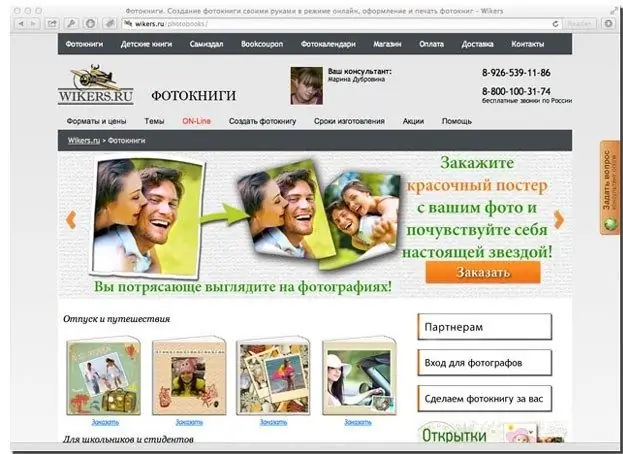
Adım 2
İstediğiniz fotoğraf kitabı şablonunu seçin. Şu anda sitede en popüler albüm boyutlarına karşılık gelen 6 şablon bulunmaktadır.
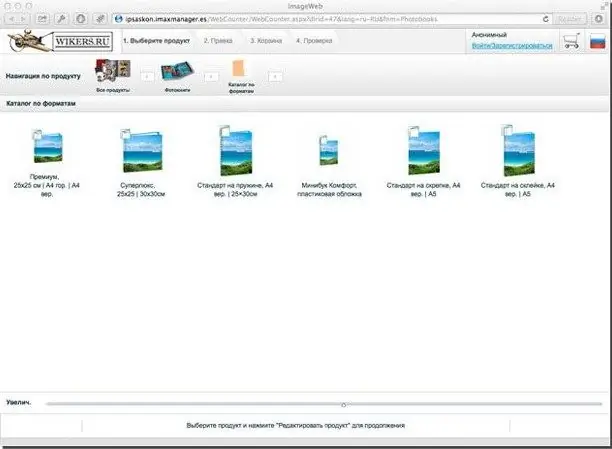
Aşama 3
Fotoğrafları özel çerçevelere yükleyin ve düzenleyin, metin ekleyin.
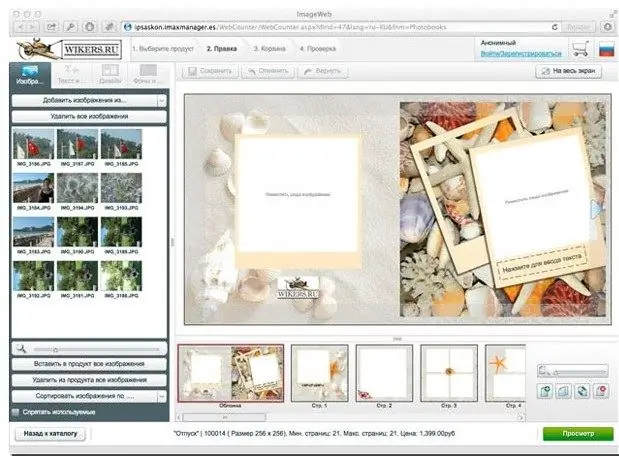
4. Adım
Resme tıkladığınızda, resmin renklerini, boyutunu veya eğriliğini düzenleyebileceğiniz bir pencere açılacaktır. Ayrıca çerçeveler, küçük resimler ekleyebilir ve bir arka plan seçebilirsiniz.
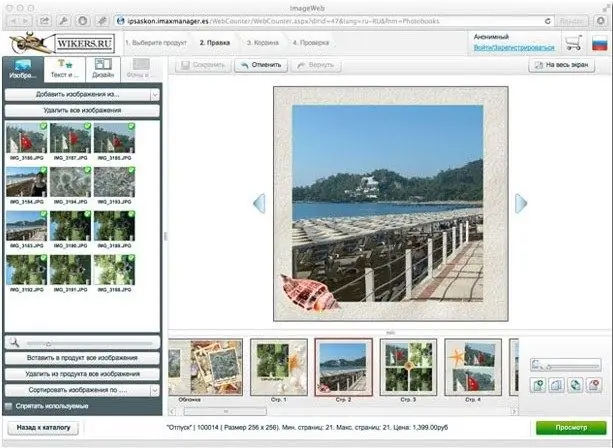
Adım 5
Bir sonraki adım, fotoğraf kitabınızı gözden geçirmektir. Ekranın sağ alt köşesindeki "Görüntüle" düğmesini tıklayın. Her şeyi beğendiyseniz, ödemeye devam edebilirsiniz. Başka bir şeyi değiştirmeniz gerekiyorsa, "Düzenle" düğmesini tıklayın.
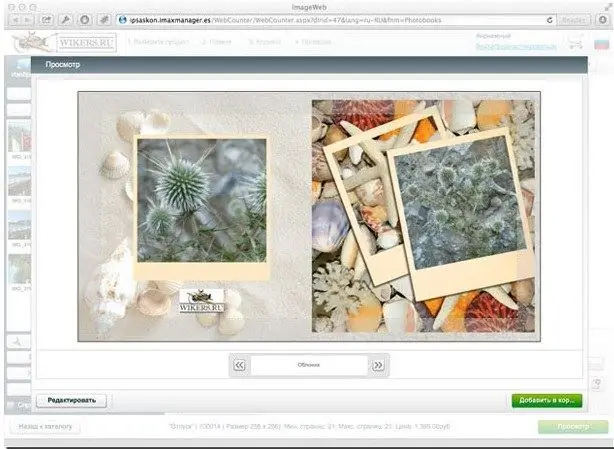
6. Adım
Uygun bir teslimat ve ödeme yöntemi seçerek ödemeyi tamamlayın. Herhangi bir zorluk yaşarsanız, "Yardım" bölümündeki video talimatlarını veya çevrimiçi danışman kullanın.






